Hoe Samsung Galaxy Z Flip 4 oplaadprobleem op te lossen

Problemen met het opladen van je Samsung Galaxy Z Flip 4? De Galaxy Z Flip 4 is een nieuwe versie van de Z Flip-serie van Samsung. Dit is een premium smartphone van Samsung die onlangs werd onthuld op het Galaxy Unpacked-evenement. Veel gebruikers hebben oplaadproblemen ondervonden met hun nieuwe Galaxy Z Flip 4. Gebruikers hebben gemeld dat hun Samsung Galaxy Z Flip 4 niet oplaadt, zelfs niet als deze enkele uren moet worden opgeladen.
Er is geen specifieke reden om dit probleem aan te pakken. U kunt dit probleem ondervinden als gevolg van bugs, een defecte kabel, een defecte oplader of een defecte oplaadpoort.
Inhoud:
Los het oplaadprobleem van de Samsung Galaxy Z Flip 4 op
Dus wat kan er worden gedaan om dit op te lossen? In dit artikel bespreken we verschillende stappen voor probleemoplossing om dit probleem op te lossen.
Controleer of de oplader goed werkt
Als je dit probleem ervaart, kan het te maken hebben met je oplader. Als de oplader defect is, wordt uw telefoon mogelijk langzaam of helemaal niet opgeladen.
- Gebruik een gecertificeerde oplader om uw apparaat op te laden. Gebruik indien mogelijk een Samsung-oplader om uw telefoon op te laden.
- Zorg ervoor dat de kabel die u gebruikt niet beschadigd is. U kunt indien mogelijk een andere kabel proberen en kijken of deze werkt of niet.
- Reinig de oplaadpoort op uw apparaat. Door vuil en stof in de oplaadpoort kan het zijn dat je moeite hebt met het opladen van je Galaxy Z Flip 4.
- Als u een draadloze oplader gebruikt, verwijdert u de hoes en probeert u uw apparaat op te laden. Controleer ook met een normale oplader of deze uw toestel oplaadt of niet.
Als er geen problemen zijn met de oplader, wordt dit waarschijnlijk veroorzaakt door softwarefouten en glitches. Ga verder met de volgende stap in dit artikel om het probleem op te lossen.
Soft reset-apparaat
Als je Samsung Galaxy Z Flip 4 niet oplaadt, probeer dan je apparaat zacht te resetten. Dit verhelpt eventuele tijdelijke bugs in de software en verhelpt de fout die ze veroorzaakten. Volg deze stappen om uw Galaxy Z Flip 4 zacht te resetten:
- Houd de knop Volume omlaag + Aan / uit ingedrukt totdat het afsluitmenu verschijnt.
- Klik nu op “Uitschakelen” en bevestig het uitschakelen van het apparaat.
- Wacht een paar seconden en houd vervolgens de aan/uit-knop ingedrukt om het apparaat in te schakelen.
Zorg ervoor dat uw apparaat niet heet is
Als u uw apparaat oplaadt terwijl het aan het opwarmen is, kunt u oplaadproblemen ondervinden. Samsung-telefoons laden niet op bij hoge temperaturen; Dit is de functie van Samsung om batterijschade te voorkomen.
Dit gebeurt meestal als je veel apps open hebt staan, heel lang games speelt of als je je telefoon in direct zonlicht laat liggen. Het zou beter zijn als u voorkomt dat deze scripts uw apparaat warm houden om beter op te laden.
Vermijd het opladen van uw telefoon in warme omgevingen. De omgeving waarin u zich bevindt, heeft ook invloed op het opladen; als u zich in een warme omgeving bevindt, kan het opladen traag zijn en als u zich in een koelere omgeving bevindt, kan het opladen relatief snel gaan. Probeer ook de hoes te verwijderen en uw apparaat op te laden voor een betere lading.
Reset alle instellingen
Als u dit probleem tegenkomt, probeer dan alle instellingen opnieuw in te stellen. Als onjuiste instellingen het probleem veroorzaken, wordt het probleem met deze stap verholpen. Volg hiervoor de onderstaande stappen:
- Open de Instellingen-app op je telefoon.
- Klik op “ Algemeen Beheer ” en dan op “ Resetten ”.
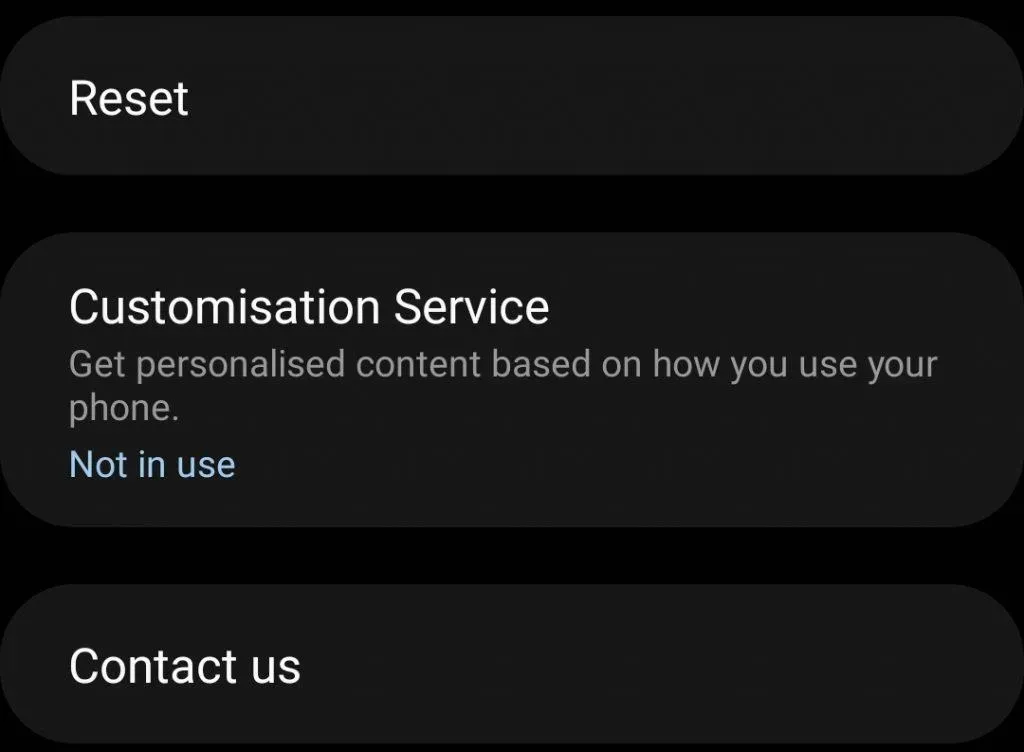
- Klik nu op “Alle instellingen resetten”. Bevestig de reset door onderaan op de knop ” Resetten” te klikken.
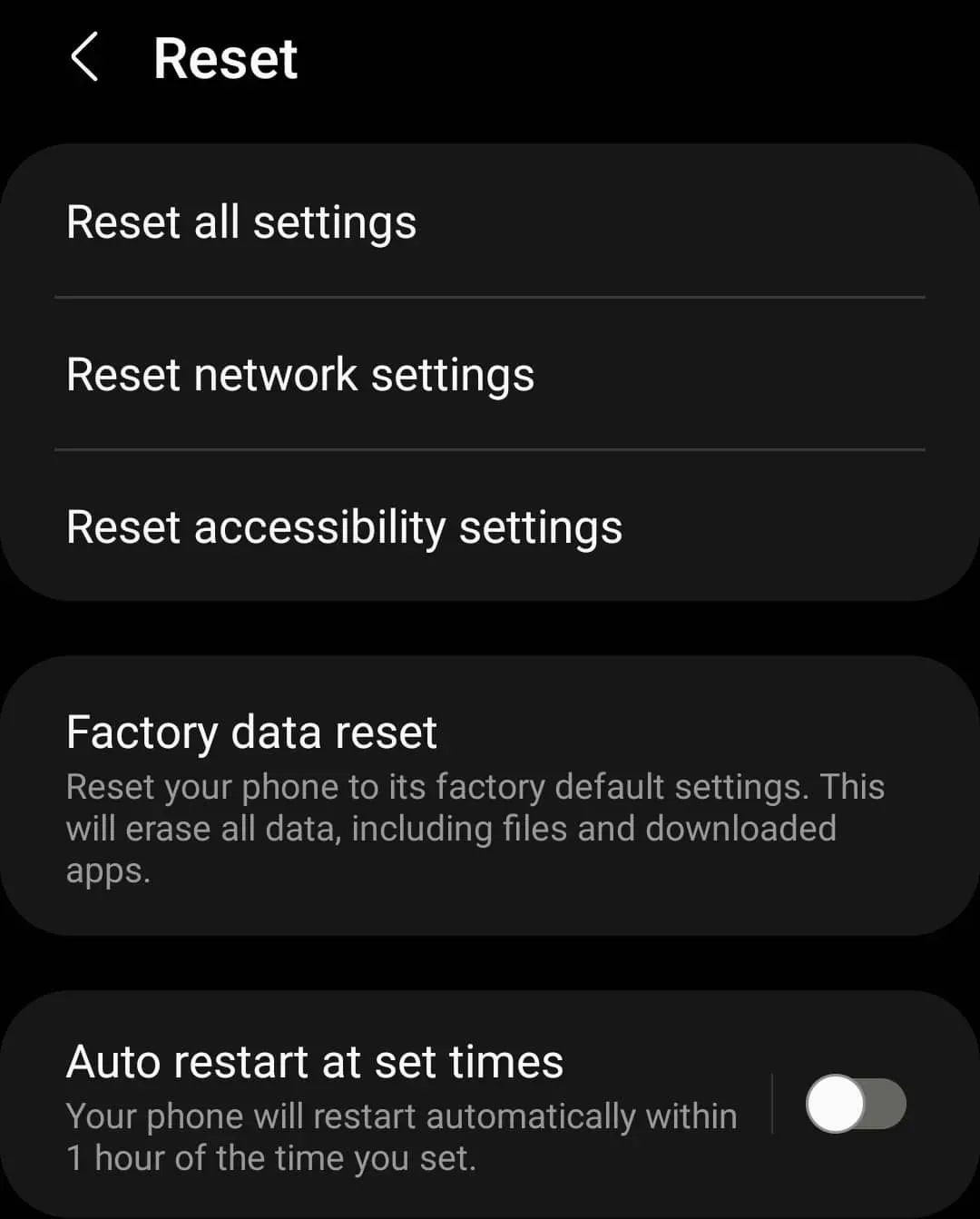
- Hiermee worden alle instellingen gereset en zou u niet langer met het probleem te maken moeten hebben.
Controleer op vocht
Als er vocht of water in de oplaadpoort komt, kunt u dit probleem ook ervaren. Dit gebeurt meestal bij gebruik van een gewone oplader, niet bij een draadloze oplader. Als u een draadloze oplader gebruikt, slaat u deze stap over en gaat u naar de volgende.
Voor mensen die problemen hebben met bedrade opladers, zorg ervoor dat:
- Haast u niet om het apparaat op te laden als er water in zit.
- U kunt een doek gebruiken om de poort schoon te maken.
- Föhn niet, dit kan uw telefoon beschadigen.
- Geef het vocht even de tijd om vanzelf te verdampen.
Controleer de app die het probleem veroorzaakt
In veel gevallen kunnen ook toepassingen van derden dit probleem veroorzaken. Als u wilt controleren of een app van derden het probleem veroorzaakt, start u uw telefoon in de veilige modus. In de veilige modus voert uw telefoon alleen standaardapps uit, geen apps van derden. Als het probleem wordt veroorzaakt door apps van derden, zou u uw telefoon in de veilige modus moeten kunnen opladen en als apps van derden dit niet veroorzaken, kunt u het probleem nog steeds tegenkomen. Volg deze stappen om uw telefoon op te starten in de veilige modus:
- Houd de knop Power + Volume Down ingedrukt totdat het menu Power Off verschijnt.
- Houd nu de optie Uitschakelen ingedrukt totdat u de optie Veilige modus ziet .
- Klik op ” Veilige modus” om uw apparaat op te starten in de veilige modus.
Probeer nu uw apparaat op te laden. Controleer of u uw apparaat kunt opladen of niet. Als u uw apparaat nog steeds niet kunt opladen, is het probleem niet gerelateerd aan apps van derden en kunt u doorgaan naar de volgende stap.
Als je Galaxy Z Flip 4 nu wordt opgeladen, zijn apps van derden waarschijnlijk de oorzaak. U moet apps van derden handmatig van uw telefoon verwijderen en controleren welke de boosdoener is. Volg hiervoor de onderstaande stappen:
- Houd de aan/uit-knop ingedrukt totdat het uitschakelmenu verschijnt.
- Klik op “Opnieuw opstarten” en bevestig opnieuw opstarten om uw telefoon normaal opnieuw op te starten.
- Houd nu de app ingedrukt die het probleem veroorzaakt, tik op Verwijderen en bevestig de verwijdering .
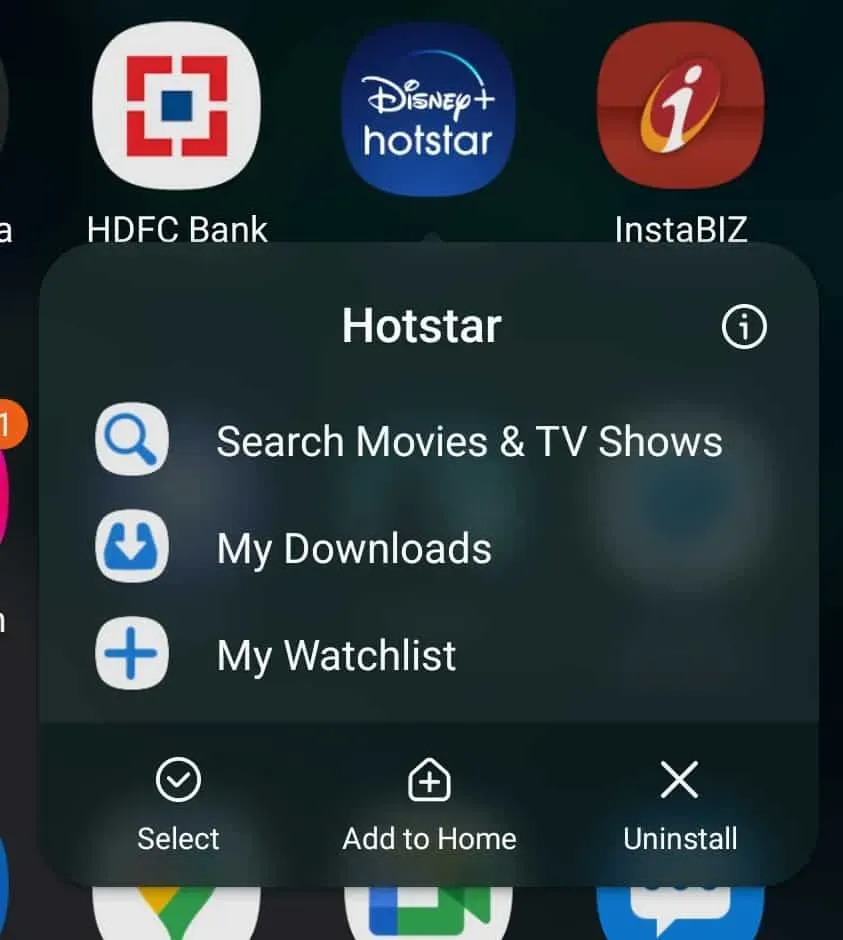
- U moet handmatig controleren welke toepassing dit probleem veroorzaakt.
Stel uw apparaat opnieuw in
Als u uw apparaat reset, wordt het teruggezet naar de fabrieksinstellingen. Na de reset worden al uw apps, instellingen en bestanden verwijderd. Volg deze stappen om uw apparaat opnieuw op te starten:
- Open de app Instellingen en tik op Algemeen beheer.
- Tik hier op “Reset” en vervolgens op “Factory Data Reset”.
- Scroll naar beneden en klik op Reset om uw apparaat opnieuw op te starten.
Voer een hardwaretest uit
Als u nog steeds met dit probleem wordt geconfronteerd, kan dit te wijten zijn aan hardwareredenen. U kunt hardwaretests uitvoeren op Samsung-telefoons met behulp van de Samsung Members-app. Hiermee wordt uw hardware gecontroleerd op eventuele problemen. Volg deze stappen om een hardwaretest uit te voeren:
- Open de Samsung Members-app op uw apparaat.
- Klik op het tabblad Ondersteuning in de rechterbenedenhoek en selecteer Tests bekijken.
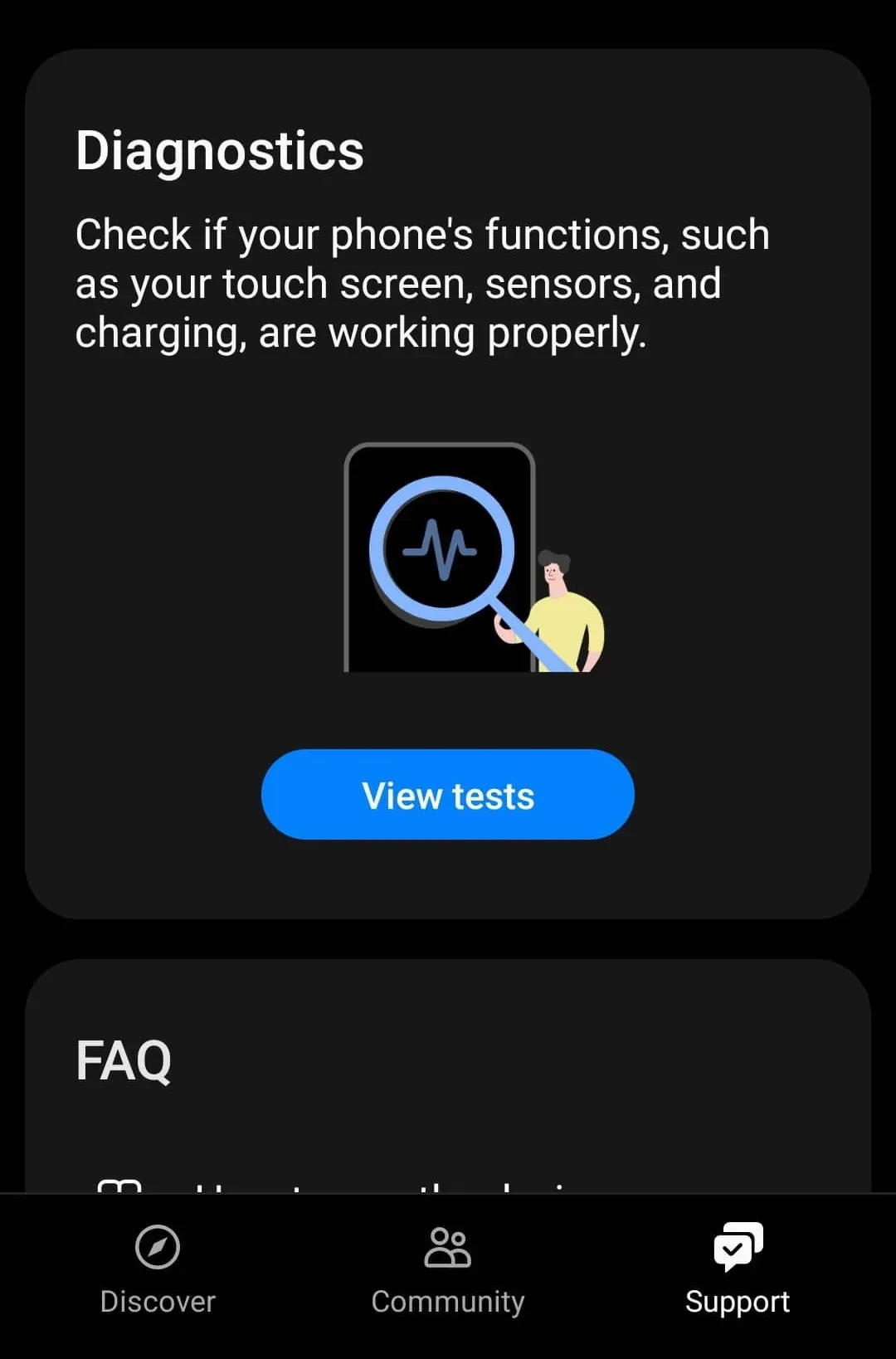
- Klik nu op Alles testen om alle tests op uw apparaat uit te voeren.
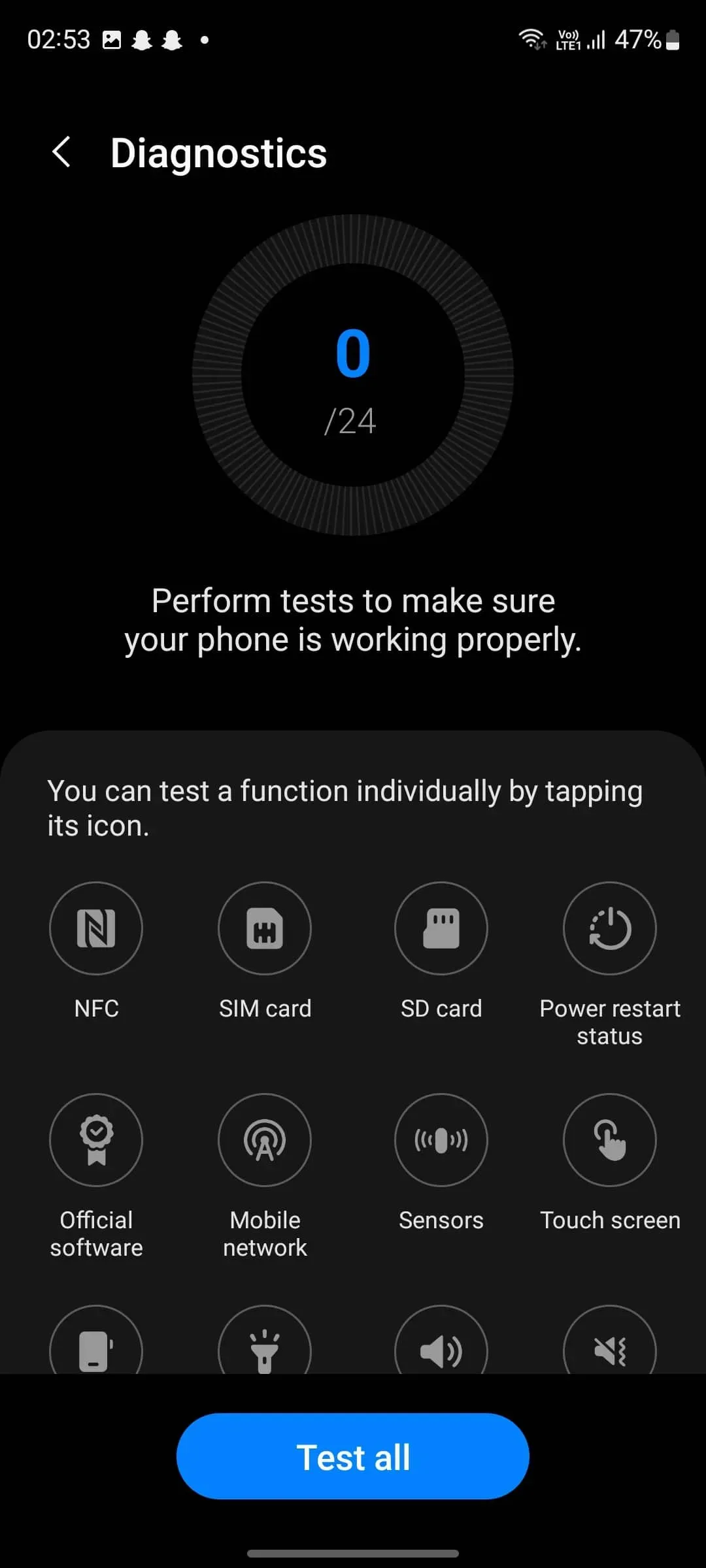
- U zult weten of het probleem hardware-gerelateerd is of niet.
het komt erop neer
De stappen voor probleemoplossing in dit artikel helpen bij het oplossen van uw oplaadproblemen met de Galaxy Z Flip 4. Als je Samsung Galaxy Z Flip 4 niet oplaadt, kun je de bovenstaande stappen voor probleemoplossing proberen. Als dit echter niet helpt, raden we u aan een Samsung-servicecentrum te bezoeken om een diagnose van uw telefoon te stellen.
Geef een reactie